iTunes→Walkmanに自動同期を行うSonicTunes

最近復活しつつあるSONYのWalkman。「転送ソフトがダメすぎ」と言われることも多かったが、SonicTunesを使えば、iTunesから音楽/動画ファイルをWalkmanに転送することができる。自動同期機能付きの新バージョンがリリースされたぞ。
SONYのネットワークウォークマンは、白かったアレに一時期は圧倒的な差を付けられていたものの、2007年のシェアでは、Apple50%に対しSONY28%と、だいぶ差を詰めてきた。そもそも、SONYがこの分野でAppleに完敗した理由は、ATRAC3という独自形式と、異常にデキが悪い転送用ツール「SonicStage」なのだが、近年のウォークマンはきちんとMP3にも対応しており、転送ソフトも昔に比べればずーっとマシになっている。……とは言っても転送ソフトSonicStageは「ダメツール」のイメージが強すぎるし……という人に覚えておいて欲しい国産フリーソフトが「SonicTunes」だ。iTunesからライブラリ内の音楽/動画ファイルをウォークマンに転送することができる。公開されたばかりの新バージョン2.0では、ついに自動同期機能が搭載された。白かったアレからの乗り換えでiTunesを使い続けたい人、サブプレイヤーにウォークマンを候補に入れている人にもオススメだぞ。
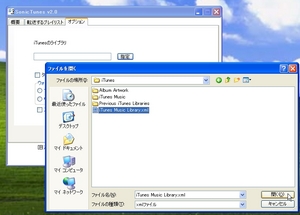
「SonicTunes」を作者のページからダウンロードして解凍し起動。初回起動時に「オプション」で「iTunesライブラリ」を選択。マイドキュメントの「マイミュージック」内「iTunes」フォルダにある「iTunes Music Library.xml」を選択しよう。

ライブラリが読み込まれるので、「転送するプレイリスト」タブでプレイリストにチェックを入れる。あらかじめ、iTunesで(ウォークマンの容量に合わせて)転送したい曲を選び出すスマートプレイリストを作っておくと良いだろう。

ウォークマンを接続すると「概要」で認識されるので「START」。選択した楽曲が転送される。初回転送時には一度ウォークマン内の楽曲が削除されるので注意。
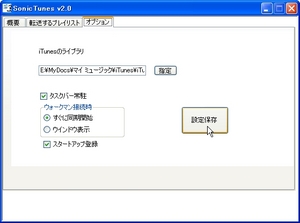
「タスクバー常駐」「スタートアップ登録」にチェックを入れて「設定保存」。以後はOS起動時にSonicTunesが自動起動してタスクトレイ内で常駐する。ウォークマンをマシンに繋いで同期を行うことが可能だ。
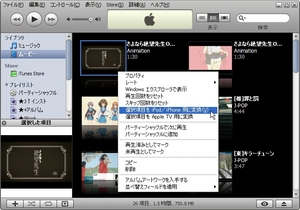
動画を転送する場合は「概要」タブで「ビデオも転送する」にチェックを入れておく。ウォークマンで再生可能なのは320x240pxのMPEG4。他形式の動画はiTunes上で右クリックから変換を行っておこう。
 全世界1,000万以上ダウンロード超え!水分補給サポートアプリ最新作『Plant Nanny 2 - 植物ナニー2』が11/1より日本先行配信開始中
全世界1,000万以上ダウンロード超え!水分補給サポートアプリ最新作『Plant Nanny 2 - 植物ナニー2』が11/1より日本先行配信開始中 たこ焼きの洞窟にかき氷の山!散歩を習慣化する惑星探索ゲーム『Walkr』がアップデート配信&6/28までアイテムセール開始!
たこ焼きの洞窟にかき氷の山!散歩を習慣化する惑星探索ゲーム『Walkr』がアップデート配信&6/28までアイテムセール開始! 【まとめ】仮想通貨ビットコインで国内・海外問わず自由に決済や買い物ができる販売サイトを立ち上げる
【まとめ】仮想通貨ビットコインで国内・海外問わず自由に決済や買い物ができる販売サイトを立ち上げる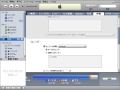 iPhone/iPod touchを二台のマシンと同期させるハックテク
iPhone/iPod touchを二台のマシンと同期させるハックテク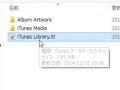 iTunesのプレイリストをバックアップして新しい環境にコピーするには?
iTunesのプレイリストをバックアップして新しい環境にコピーするには?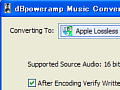 ape等可逆→AppleLossLessが可能なdbpowerプラグイン
ape等可逆→AppleLossLessが可能なdbpowerプラグイン スマートフォン・PSPからでもiTunesの曲を再生できる「MyTunesRSS」
スマートフォン・PSPからでもiTunesの曲を再生できる「MyTunesRSS」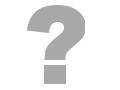 iPodにも対応した次期WMP11のライブラリは極上品
iPodにも対応した次期WMP11のライブラリは極上品 移動中でもサウンドも楽しむ ソニー「NW-WS414」
移動中でもサウンドも楽しむ ソニー「NW-WS414」
